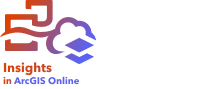
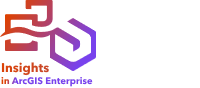
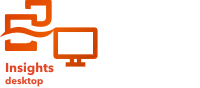
ビン マップでは、データの分布状況がすばやく表示されます。 各ビンに含まれるフィーチャは統計情報のタイプ (合計や平均など) を使用して集計されます。 このマップの視覚化は、ポイントの数が多い、またはポイントが密集しているデータセットの場合に役立ちます。
例
都市水道サービス/オペレーション センターは、迅速な自動化装備への広範なアップグレードに向けて準備しています。 このイニシアティブを完遂するには 3 年が必要で、需要の高い地域の優先順位付けが必要になります。 アナリストはビンを使用してサービス要求を視覚化することで、要求の大きい地域や水不足の深刻度が高い地域をすばやく判別できます。
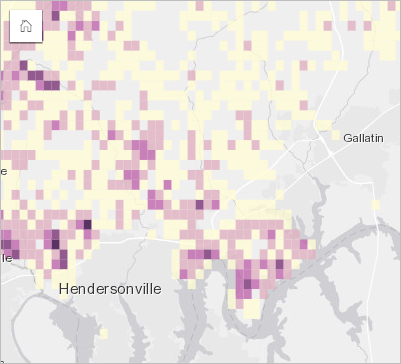
上のマップで、濃い紫色のエリアはサービス要求が多く、薄い黄色のエリアはサービス要求が少ないことが示されています。
ビン マップの作成
ビン マップを作成するには、次の手順を実行します。
- ポイント データセットを、ページ上の [マップ] ドロップ 領域にドラッグします。
注意:
また、フィールドを選択し、データ ウィンドウの上の [マップ] ボタンをクリックするという方法でもマップを作成できます。
- 凡例を展開して、[レイヤー オプション] ウィンドウを表示します。
- [シンボル] タブ
 を参照します。
を参照します。 - [シンボル タイプ] を [ビン] に変更します。
使用上の注意
[レイヤー オプション] ウィンドウにアクセスするには、レイヤー名の横の矢印をクリックします。 [レイヤー オプション] ウィンドウで次の操作を実行できます。
- [凡例] タブ
 を使用すると、各クラスの分類値や数を表示したり、クラスに基づいて選択を行ったりできます。
を使用すると、各クラスの分類値や数を表示したり、クラスに基づいて選択を行ったりできます。 - 次の操作を実行するには、[シンボル] タブ
 を使用します。
を使用します。- マップ上に表示されているフィールドおよび統計情報を変更するか、別のタイプのマップに切り替えます。
- [解像度] の値を調整することで、ビンのサイズを設定します。 デフォルトの解像度は 50 です。
- [トランジション値] 設定を指定します。 マップ範囲内のポイント フィーチャの数が [トランジション値] 未満の場合、マップにはポイント フィーチャが表示されます。 マップ範囲内のポイント フィーチャの数が [トランジション値] 以上の場合、マップはビンによってスタイル設定されます。 デフォルトの [トランジション値] は 2,000 です。
- [アノテーション] タブ
 は、レイヤーのマップ ポップアップを構成するために使用されます。
は、レイヤーのマップ ポップアップを構成するために使用されます。 - 次の操作を実行するには、[表示設定] タブ
 を使用します。
を使用します。- シンボル - カラー パレット、アウトラインの太さと色、レイヤーの透過表示などのシンボル スタイル プロパティを変更できます。
- [レイヤー効果] - ブルームと影の効果を有効化します。
- [属性] タブ
 を使用すると、マップ上で選択したフィーチャの詳細を表示できます。
を使用すると、マップ上で選択したフィーチャの詳細を表示できます。
[カード フィルター] ボタン  を使用すると、不要なデータをカードから削除できます。 フィルターは、文字列、数値、割合/比率、日付/時間のあらゆるフィールドに適用可能です。 ただし、同じデータセットを用いる他のカードには影響が及びません。
を使用すると、不要なデータをカードから削除できます。 フィルターは、文字列、数値、割合/比率、日付/時間のあらゆるフィールドに適用可能です。 ただし、同じデータセットを用いる他のカードには影響が及びません。
[選択ツール] ボタン  を使用すると、単一選択ツール、ボックス選択ツール、なげなわツールを使用してマップ上のフィーチャを選択したり、選択セットにズームしたり、選択を反転したりできます。
を使用すると、単一選択ツール、ボックス選択ツール、なげなわツールを使用してマップ上のフィーチャを選択したり、選択セットにズームしたり、選択を反転したりできます。
[ズーム ツール] ボタン  を使用すると、マップの拡大/縮小、選択セットへのズーム、マップのデフォルト範囲の設定、レイヤーへのズーム、マップ上のナビゲーションのロックを行うことができます。
を使用すると、マップの拡大/縮小、選択セットへのズーム、マップのデフォルト範囲の設定、レイヤーへのズーム、マップ上のナビゲーションのロックを行うことができます。
[可視化タイプ] ボタン  を使用すると、ビン マップと他の可視化 (参照テーブル、バー チャート、折れ線グラフなど) を直接切り替えることができます。
を使用すると、ビン マップと他の可視化 (参照テーブル、バー チャート、折れ線グラフなど) を直接切り替えることができます。
[範囲の同期] ボタン  を使用すると、ページ上のすべてのマップの範囲がリンクされるので、ズームや画面移動が同時に行われます。
を使用すると、ページ上のすべてのマップの範囲がリンクされるので、ズームや画面移動が同時に行われます。
[最大化] ボタン  を使用すると、カードを拡大できます。 ページ上の他のカードは、サムネイルに縮小されます。 [元のサイズに戻す] ボタン
を使用すると、カードを拡大できます。 ページ上の他のカードは、サムネイルに縮小されます。 [元のサイズに戻す] ボタン  を使用して、カードを前のサイズに戻すことができます。
を使用して、カードを前のサイズに戻すことができます。
[クロス フィルターの有効化] ボタン  を使用すると、他のカードの選択セットを使用するカードに対してフィルターを作成することができます。 クロス フィルターは、[クロス フィルターの無効化] ボタン
を使用すると、他のカードの選択セットを使用するカードに対してフィルターを作成することができます。 クロス フィルターは、[クロス フィルターの無効化] ボタン  を使用して削除できます。
を使用して削除できます。
[カードの反転] ボタン  を使用して、カードの裏面を表示します。 [カード情報] タブ
を使用して、カードの裏面を表示します。 [カード情報] タブ  には、フィーチャ数とカードの説明用のテキスト ボックスがあります。
には、フィーチャ数とカードの説明用のテキスト ボックスがあります。
[カード オプション] ボタン  を使用すると、次のオプションにアクセスできます。
を使用すると、次のオプションにアクセスできます。
- [表示設定] ボタン
 - カードの背景色、前景色、枠線、およびマップの回転を変更したり、ベースマップ レイヤーや方位記号を追加または削除したりします。
- カードの背景色、前景色、枠線、およびマップの回転を変更したり、ベースマップ レイヤーや方位記号を追加または削除したりします。 - [順序] ボタン
 - カードを、ページ上の他のカードに対して前面または背面に移動します。
- カードを、ページ上の他のカードに対して前面または背面に移動します。 - [削除] ボタン
 - ページからカードを削除します。 誤ってカードを削除した場合は [元に戻す] ボタン
- ページからカードを削除します。 誤ってカードを削除した場合は [元に戻す] ボタン  を使用して元に戻すことができます。
を使用して元に戻すことができます。
制限事項
特定のリモート フィーチャ レイヤーには、ビン マップを使用できません。 お使いのリモート フィーチャ レイヤーがビン マップに対応していない場合は、レイヤーをワークブックにコピーし、そのコピーを使用してビン マップを作成します。
公開レポート上で 100,000 を超えるフィーチャがあるビン マップには、ズーム ツールと選択ツールを使用できません。
リソース
マップの詳細については、次のリソースをご利用ください。